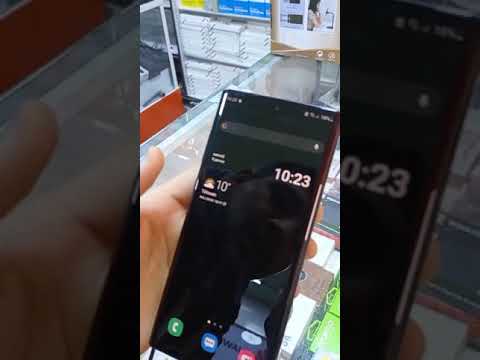
المحتوى
Galaxy Note10 + حاصل على تصنيف IP68. هذا يعني أن لديها مقاومة للأتربة والماء. جهازك محمي من البقع العرضية ولكن منفذ الشحن قد يحتفظ بالمياه أو الرطوبة من وقت لآخر. في حالة حدوث ذلك ، قد يُظهر Galaxy Note10 + خطأ في اكتشاف الرطوبة. هذا لا يعني بالضرورة أن هاتفك أصبح معيبًا. في معظم الحالات ، يكون إصلاح هذا الخطأ بسيطًا: جفف الهاتف. هناك بعض الحالات النادرة على الرغم من أن خطأ اكتشاف الرطوبة قد يظهر لبعض الأسباب. نقوم بتضمين هذه العوامل أدناه.
ما الذي يسبب خطأ اكتشاف الرطوبة في + Galaxy Note10
يمكن أن يكون هناك عدد من العوامل التي يمكن أن تتسبب في حدوث خطأ في اكتشاف الرطوبة في هاتف + Galaxy Note10. فيما يلي بعض الأسباب الشائعة لهذه المشكلة:
- منفذ الشحن الرطب
- منفذ شحن تالف
- مشكلة التطبيق
- خلل في البرنامج غير معروف
- أجهزة سيئة
Galaxy Note10 + اكتشاف الرطوبة خطأ الإصلاح رقم 1: تحقق من المنفذ
عادةً ما يظهر خطأ اكتشاف الرطوبة إذا كان منفذ الشحن مبللاً أو به آثار سائل. يمكن أن يحدث هذا بعد تعريض الجهاز للماء أو السائل ، أو عند استخدامه في البيئات الرطبة. هذا الخطأ هو تذكير للمستخدم بعدم شحن الهاتف ما لم يكن المنفذ جافًا. إذا أظهر جهاز + Galaxy Note10 خطأ في الكشف عن الرطوبة ، فلن تتمكن أيضًا من شحنه لأن النظام لن يسمح بشحن الكابل. هذا لمنع تقصير الجهاز. الخطأ لا يعني أن هاتفك به عيب. كل ما عليك فعله هو التحقق من المنفذ ومسح الجهاز وتنظيفه وتركه يجف في الهواء لبضع ساعات. يتبخر الماء بشكل طبيعي بعد مرور بعض الوقت ، لذلك لا داعي لفعل أي شيء سوى الانتظار. بمجرد أن يصبح منفذ الشحن خاليًا من الماء أو الرطوبة ، يجب أن يختفي الخطأ أيضًا. بناءً على التجربة ، سيعطيك جهاز Galaxy تحذيرًا وافرًا لتذكيرك بمنفذ شحن رطب. إذا حاولت توصيل كابل شحن بمنفذ مبلل ، فسيكون هناك إنذار يخبرك بقطع الاتصال. سيتوقف إنذار الصوت هذا فقط بمجرد أن يكتشف النظام أنك قمت بفصل منفذ الشحن. جفف الهاتف عن طريق هزه برفق. هذا يكفي عادة للتخلص من الماء أو الرطوبة في الميناء.
في درجة الحرارة العادية ، يتبخر الماء عادة من تلقاء نفسه في غضون ساعتين. دع هاتف + Galaxy Note10 الخاص بك يستريح بالقرب من مصدر حرارة لطيفة مثل الجزء الخلفي من التلفزيون أو الكمبيوتر. إذا قمت بتعريض الجهاز لسائل آخر غير الماء العذب ، اشطف الهاتف بالماء العذب جيدًا لإزالته. ثم جفف الجهاز بقطعة قماش ناعمة ونظيفة. لا تحاول نفخ الهواء في منفذ الشحن عندما يكون مبتلاً. قد يؤدي القيام بذلك إلى دفع الرطوبة أو الماء إلى العمق وقد يتسبب في تلف طويل الأمد ومتأخر باللوحة الأم.
Galaxy Note10 + تم اكتشاف الرطوبة خطأ الإصلاح رقم 2: قم بتجفيف الهاتف بشكل صحيح
إذا استمر الخطأ "تم اكتشاف الرطوبة" في هذا الوقت ، فمن المحتمل أنك فشلت في التخلص بشكل صحيح من الرطوبة في منفذ الشحن. قد لا تكون عملية التبخر الطبيعية كافية لإزالة الرطوبة المتبقية ، لذا ستحتاج إلى مزيد من تجفيف الهاتف. هناك نوعان من العلاجات المنزلية لهذا اعتمادًا على توفر المواد لك.
من الطرق الشائعة لتجفيف الإلكترونيات الرطبة استخدام الأرز غير المطبوخ. بعد مسح الجهاز جافًا ، ضعه في وعاء وقم بتغطيته بالأرز. تأكد من أن الأرز غير المطبوخ يغطي الجهاز بالكامل "لدفنه" في الحاوية. ثم اتركها على هذه الحالة لمدة 40 ساعة على الأقل أو أكثر. يجب أن يكون هذا وقتًا كافيًا للسماح للأرز بامتصاص الرطوبة من الميناء. تأكد من إغلاق الحاوية طوال هذه العملية.
بدلاً من ذلك ، يمكنك استخدام عدة عبوات من هلام السيليكا بدلاً من الأرز. يمكنك الحصول على هلام السيليكا من متجر الحرف المحلي الخاص بك. هذه طريقة أكثر فعالية للتخلص من الرطوبة من هاتفك. مرة أخرى ، تأكد من إغلاق الحاوية قبل ترك الجهاز هناك لمدة 48 ساعة على الأقل.
إذا لم يكن المال يمثل مشكلة وتحتاج إلى تجفيف الهاتف بسرعة ، فيمكنك السماح للمحترف بإجراء التجفيف نيابة عنك. قم بزيارة متجر الأجهزة الإلكترونية أو محل الإصلاح الذي يقدم خدمة التجفيف. هناك مجموعة من الأدوات الاحترافية التي يستخدمها الفنيون لتجفيف الأجزاء الإلكترونية بشكل أسرع. تحدث إلى ورشة الإصلاح المحلية للحصول على التفاصيل.
Galaxy Note10 + Moisture المكتشف خطأ الإصلاح رقم 3: تأكد من أن ملحقات الشحن تعمل
إذا استمر الخطأ الذي تم اكتشافه في Galaxy Note10 + Moisture حتى بعد تجفيف الهاتف تمامًا بالفعل ، فقد تكون هناك عوامل أخرى وراء المشكلة. في تجربتنا مع عدد من أجهزة Samsung Galaxy S و Note ، قد يظهر خطأ الكشف عن الرطوبة حتى عندما يجف الهاتف في حالة تلف أحد ملحقات الشحن أو المنفذ. في هذه الحالة ، قد يتلقى النظام قراءة خاطئة من منفذ الشحن حول وجود الماء أو السائل. لمعرفة ما إذا كانت المشكلة ناتجة عن كبل شحن أو محول ، حاول شحن الجهاز باستخدام كابل أو محول آخر معروف يعمل. إذا كان بإمكانك استعارة مجموعة أخرى ، فيجب أن يكون ذلك جيدًا. إذا لم تتمكن من ذلك ، فتفضل بزيارة متجر Samsung المحلي ومعرفة ما إذا كان يمكنك شحن هاتفك باستخدام الشاحن الخاص بهاتف Note10 +.
Galaxy Note10 + اكتشاف الرطوبة خطأ الإصلاح رقم 4: اشحن هاتفك أثناء إيقاف تشغيله
إذا كنت تعتقد أن هاتفك ينفد من الطاقة قريبًا وأنك في حاجة ماسة إليه ، فحاول شحنه وهو مغلق. مرة أخرى ، تريد التأكد من جفاف منفذ شحن هاتفك لتجنب إتلاف النظام. في حالة استمرار الخطأ ، انتقل إلى الخطوات التالية لإصلاح مشكلات التطبيقات أو البرامج المحتملة.
Galaxy Note10 + اكتشاف الرطوبة خطأ الإصلاح رقم 5: إعادة التشغيل إلى الوضع الآمن
في بعض الحالات النادرة ، قد يظهر خطأ في اكتشاف الرطوبة بسبب تطبيق طرف ثالث سيئ. لمعرفة ما إذا كنت قد قمت بتثبيت برنامج ضار أو تطبيق مشفر بشكل سيئ ، أعد تشغيل الهاتف إلى الوضع الآمن. في هذا الوضع ، يتم حظر جميع تطبيقات الجهات الخارجية ولن يُسمح إلا للتطبيقات المثبتة مسبقًا بالتشغيل. إذا كانت رسوم Note10 + الخاصة بك في الوضع الآمن ولم يظهر أي خطأ ، فيمكنك المراهنة على وجود تطبيق سيء يقع عليه اللوم. قد يكون ترميز تطبيق ضعيف أو أنه برنامج ضار.
لإعادة تشغيل هاتفك إلى الوضع الآمن:
- قم بإيقاف تشغيل الجهاز.
- اضغط مع الاستمرار على مفتاح التشغيل بعد شاشة اسم الطراز.
- عندما يظهر "SAMSUNG" على الشاشة ، حرر مفتاح التشغيل.
- مباشرة بعد تحرير مفتاح التشغيل ، اضغط مع الاستمرار على مفتاح خفض مستوى الصوت.
- استمر في الضغط على مفتاح خفض مستوى الصوت حتى ينتهي الجهاز من إعادة التشغيل.
- سيتم عرض الوضع الآمن في الركن الأيسر السفلي من الشاشة.
- حرر مفتاح خفض مستوى الصوت عندما ترى الوضع الآمن.
- اشحن الهاتف في الوضع الآمن لمدة 30 دقيقة على الأقل وشاهد ما سيحدث.
إذا كانت رسوم Note10 + الخاصة بك تتقاضى غرامة ، فإن التطبيق السيئ هو السبب المحتمل لذلك. لمعرفة أي من تطبيقاتك يسبب المشكلة ، اتبع الخطوات أدناه:
- التمهيد إلى الوضع الآمن.
- تحقق من وجود المشكلة.
- بمجرد التأكد من إلقاء اللوم على تطبيق تابع لجهة خارجية ، يمكنك البدء في إلغاء تثبيت التطبيقات بشكل فردي. نقترح أن تبدأ بأحدث ما أضفته.
- بعد إلغاء تثبيت أحد التطبيقات ، أعد تشغيل الهاتف إلى الوضع العادي وتحقق من المشكلة.
- إذا كان + Note10 الخاص بك لا يزال يمثل مشكلة ، فكرر الخطوات من 1 إلى 4.
Galaxy Note10 + اكتشاف الرطوبة خطأ الإصلاح رقم 6: إعادة ضبط المصنع
الخطوة الأخيرة لاستكشاف الأخطاء وإصلاحها التي يمكنك القيام بها في هذه الحالة هي إعادة ضبط المصنع. هذا هو الملاذ الأخير لك في حالة عدم نجاح أي من الحلول المذكورة أعلاه. تأكد من إنشاء نسخة احتياطية من بياناتك الشخصية أولاً لتجنب فقد الصور ومقاطع الفيديو والمستندات وما إلى ذلك.
هناك طريقتان لإعادة ضبط جهازك إلى إعدادات المصنع. إليك كل واحد منهم:
كيفية إعادة التعيين الثابت على Samsung Galaxy Note10 + عبر قائمة الإعدادات
- قم بإنشاء نسخة احتياطية من بياناتك الشخصية وقم بإزالة حساب Google الخاص بك.
- افتح تطبيق الإعدادات.
- قم بالتمرير والنقر فوق الإدارة العامة.
- اضغط على إعادة تعيين.
- حدد إعادة تعيين بيانات المصنع من الخيارات المحددة.
- اقرأ المعلومات ثم انقر فوق "إعادة تعيين" للمتابعة.
- انقر فوق حذف الكل لتأكيد الإجراء.
كيفية إعادة التعيين الثابت على Samsung Galaxy Note10 + باستخدام أزرار الأجهزة
- إذا أمكن ، قم بإنشاء نسخة احتياطية من بياناتك الشخصية في وقت مبكر. إذا كانت مشكلتك تمنعك من القيام بذلك ، فما عليك سوى تخطي هذه الخطوة.
- أيضًا ، تريد التأكد من إزالة حساب Google الخاص بك. إذا كانت مشكلتك تمنعك من القيام بذلك ، فما عليك سوى تخطي هذه الخطوة.
- قم بإيقاف تشغيل الجهاز. هذا مهم. إذا لم تتمكن من إيقاف تشغيله ، فلن تتمكن من التمهيد إلى Recovery Mode. إذا لم تكن قادرًا على إيقاف تشغيل الجهاز بشكل منتظم عبر زر التشغيل ، فانتظر حتى نفاد بطارية الهاتف. بعد ذلك ، اشحن الهاتف لمدة 30 دقيقة قبل التمهيد في وضع الاسترداد.
- اضغط مع الاستمرار على مفتاح رفع الصوت ومفتاح Bixby / Power.
- عندما يظهر شعار Android الأخضر ، حرر كلا المفتاحين (سيظهر "تثبيت تحديث النظام" لحوالي 30-60 ثانية قبل إظهار خيارات قائمة استرداد نظام Android).
- ستظهر قائمة شاشة الاسترداد الآن. عندما ترى هذا ، حرر الأزرار.
- استخدم زر خفض مستوى الصوت حتى تحدد "Wipe data / factory reset".
- اضغط على زر التشغيل لتحديد "Wipe data / factory reset".
- استخدم خفض مستوى الصوت لتحديد "نعم".
- اضغط على زر التشغيل لتأكيد إعادة ضبط المصنع.
- اتبع بقية التعليمات لإنهاء المهمة.
Galaxy Note10 + اكتشاف الرطوبة خطأ الإصلاح رقم 7: الإصلاح
في بعض الحالات ، يمكن أن يكون خطأ اكتشاف الرطوبة علامة على وجود أجهزة سيئة. إذا فشلت إعادة ضبط المصنع في إحداث فرق ، فاتصل بمتجر Samsung المحلي أو مركز الخدمة.
إصلاح خطأ اكتشاف الرطوبة
استخدم الشحن اللاسلكي. لا تتأثر قدرة الشحن اللاسلكي لجهازك بأي خطأ في منفذ الشحن. لذلك ، إذا لم ينجح شيء حتى الآن ، ففكر في شحن جهازك لاسلكيًا. إذا كنت ترغب في حل المشكلة بشكل دائم ، فيجب أن تقوم Samsung بفحص الهاتف حتى يمكن فحص المنفذ عن كثب.
مسح بيانات خدمة إعدادات USB. في بعض حالات وجود أخطاء تحذيرية للكشف عن الرطوبة ، لا يكون السبب بالضبط مشكلة خطيرة في الأجهزة ، بل هو خلل في إعدادات منفذ USB. كانت هناك حالات نادرة لهذه المشكلة في الماضي ولكن إعادة ضبط المصنع ساعدت. ومع ذلك ، في حالة رغبتك في التحقق أكثر ، يمكنك المضي قدمًا وبيانات تطبيق إعدادات USB لمعرفة ما إذا كان ذلك مفيدًا. إليك ما يمكنك فعله:
- من الشاشة الرئيسية ، اسحب لأعلى في مكان فارغ لفتح درج التطبيقات.
- انقر فوق الإعدادات> التطبيقات.
- ابحث عن إعدادات USB والمسها.
- انقر فوق التخزين.
- انقر فوق مسح البيانات ثم انقر فوق موافق.
إذا وجدت هذا المنشور مفيدًا ، فيرجى مساعدتنا من خلال نشر الكلمة لأصدقائك. يتمتع TheDroidGuy بوجود شبكة اجتماعية أيضًا ، لذا قد ترغب في التفاعل مع مجتمعنا في صفحاتنا على Facebook و Twitter.


